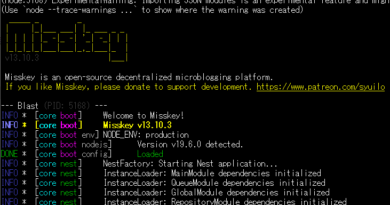高解像度・フォントアンチエイリアス無効なPNGファイルの作り方
印刷所によってはPDFですら入稿不可能な場合があるため、確実に印刷所で印刷可能なデータは単純な画像ファイルになります。
しかし、印刷レベルの高解像度なデータが必要であることと、PDFから生成される画像では文字にアンチエイリアスが掛かっているため、印刷時にぼやけてしまうという問題があります。
(ちゃんとフォントが埋め込まれているPDFではこのあたりが印刷機によって調整されますが、画像では調整できないためです)
そこで小説同人誌向けのPDFから高解像度かつアンチエイリアスが無効になった画像(PNG)ファイルの生成方法をこちらに記載します。
対応環境はWindowsで、pdftocairoというコマンドラインベースのツールを使用しますが、手軽に使用できるバッチファイルも掲載しますのでご安心を。
●pdftocairoの入手
変換に使用するツールpdftocairoは、『poppler』というソフトウェアの一つとして同梱されています。
現時点最新は『Release-24.08.0-0.zip』です。
https://github.com/oschwartz10612/poppler-windows/releases
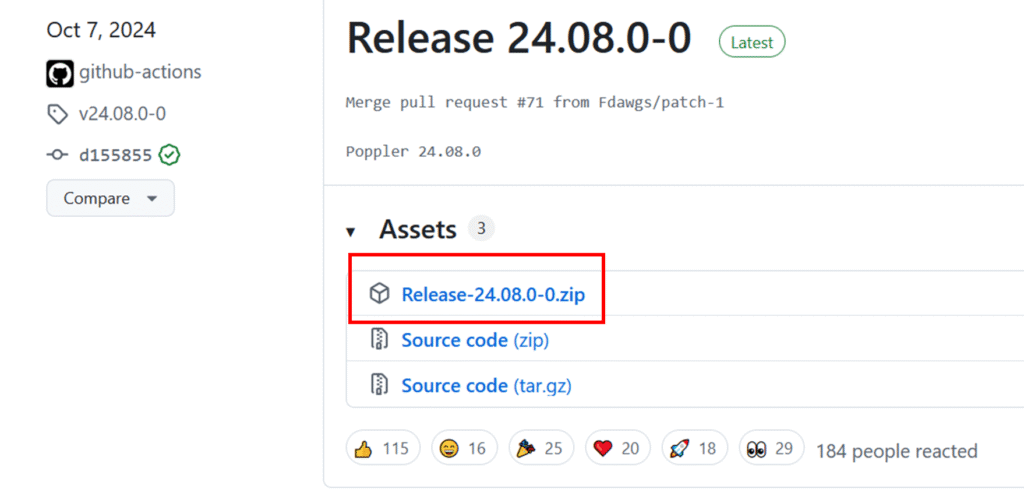
●ダウンロードファイルの展開
ダウンロードしてきたファイルを任意の場所に展開し、フォルダ『poppler-24.08.0』を任意の場所に配置します。この時このフォルダに至るファイルパスに『日本語を含まない』場所に配置してください。
※pdftocairoは日本語ファイル名・フォルダに対応していません。
もし、Windowsへのログインが日本語のユーザ名となっている場合は、ドキュメントやデスクトップでもエラーになる可能性がありますので注意してください。
●変換バッチファイルを作成
以下の内容でバッチファイルを作成してください。
メモ帳やエディタで作れます。拡張子は『.bat』としてください。(例はpdf2png.batとしています)
なお、拡張子が表示されていない場合は、拡張子を表示する方法をネットで調べてください。
@if "%1"=="" (
exit
)
set PDFTOCAIRO=%~dp0
set PATHNAME=%~dp1
set DIRNAME=%~n1
mkdir "%DIRNAME%"
start /min /high %PDFTOCAIRO%\Library\bin\pdftocairo.exe "%1" "%PATHNAME%\%DIRNAME%\%DIRNAME%" -antialias none -png -r 4800 -e
start /wait /min /high %PDFTOCAIRO%\Library\bin\pdftocairo.exe "%1" "%PATHNAME%\%DIRNAME%\%DIRNAME%" -antialias none -png -r 4800 -o
pause作成したバッチファイルは『poppler-24.08.0』の中に配置してください。
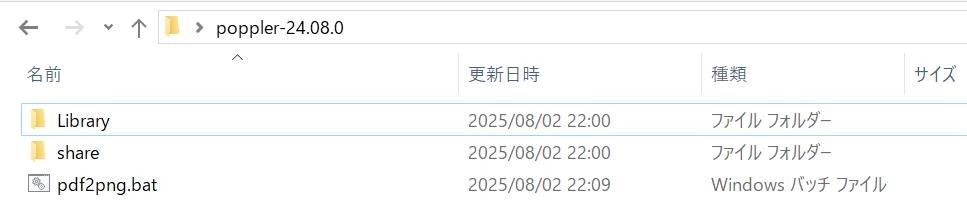
●PNG変換
作成・配置したバッチファイルに画像変換したいPDFファイルをドラッグ・アンド・ドロップしてください。
PDFが置かれているフォルダにPDFと同じファイル名のフォルダ作成され、変換が開始されます。
変換中
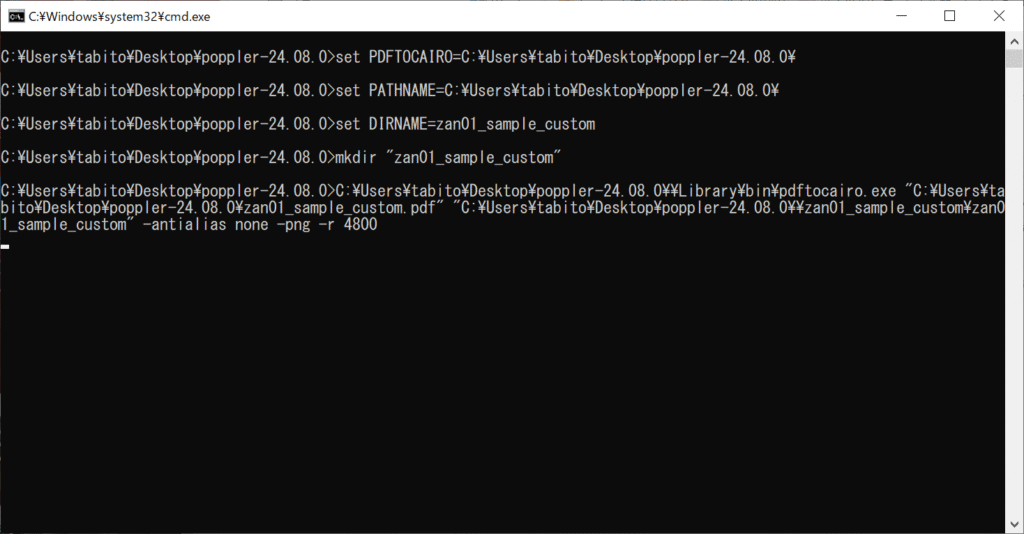
変換後
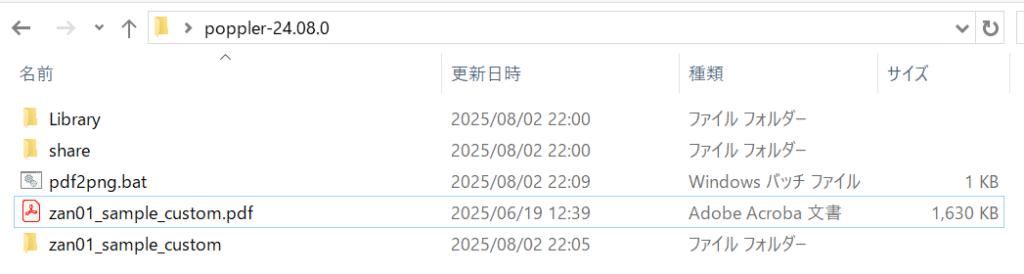
変換結果
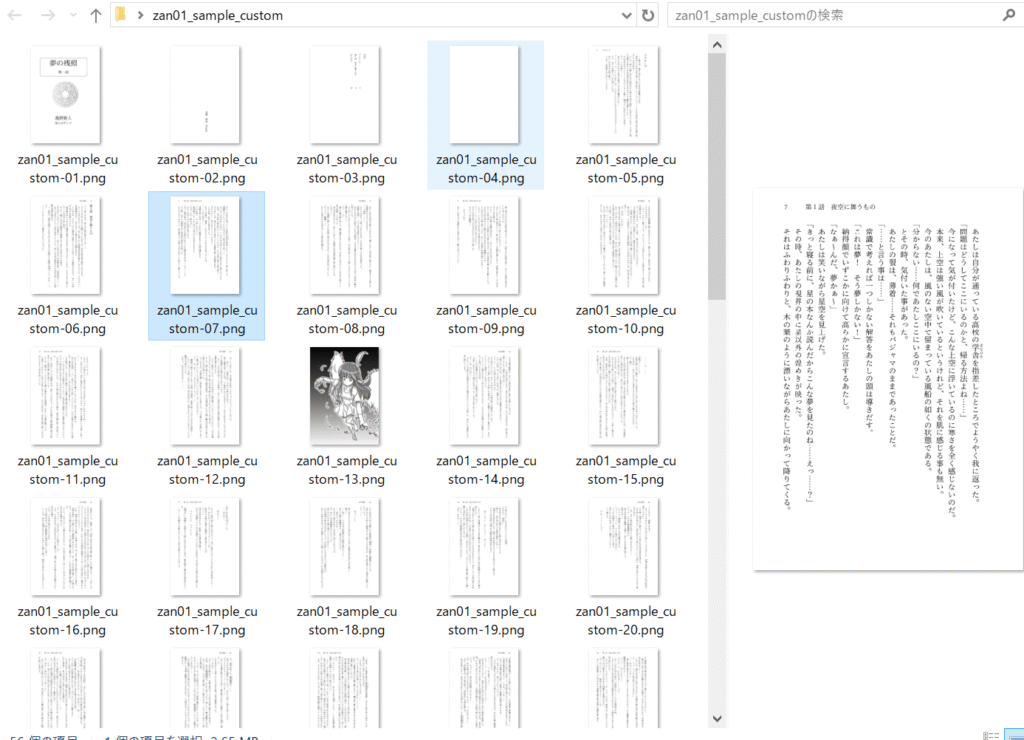
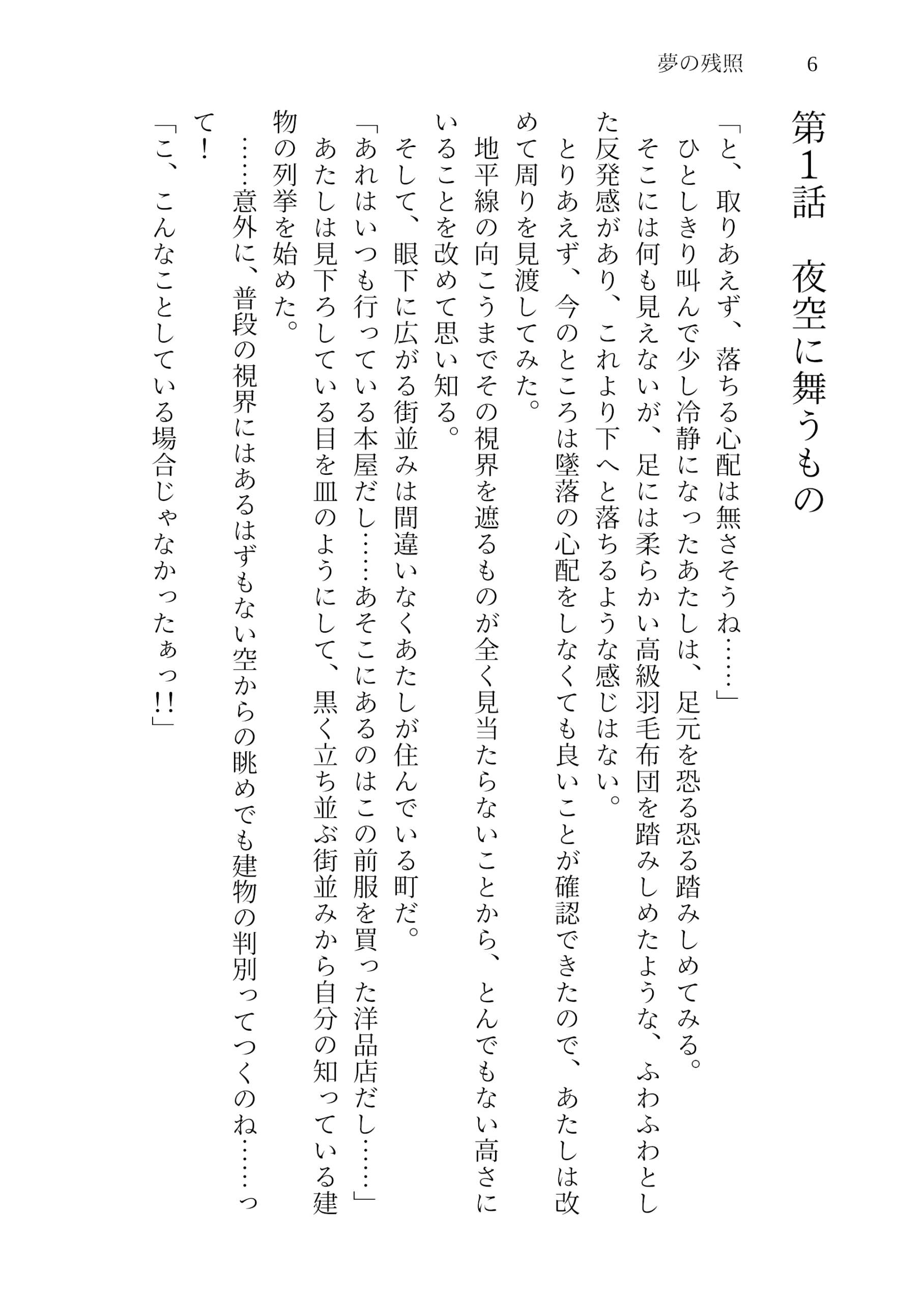
●注意事項など
- ファイル名・ファイルパスは必ず欧文のみとしてください。
- 変換にはかなり時間がかかります。(DPIが大きくなると指数関数的に処理時間が増えます)
- 印刷所に出すレベルの解像度は600DPI以上は最低限必要になります。(出来れば1200DPI程度)
- 掲載しているバッチファイルは4800DPI、アンチエイリアス無しになっています。
- DPIを変更したい場合は、バッチファイルの『-r 4800』の箇所を『 -r 1200』などと変えてください。
- Web掲載向けなどでアンチエイリアスを有効にしたい場合は、バッチファイルの『-antialias none』というオプションを削除してください。